
Hyper-V は Windows11 Pro のみに実装されている機能です。
1台のパソコンに、もう一つ違う Windows を入れられたら便利だと思った事はありませんか?
Windows11 Pro なら標準機能で仮想環境(仮想PC)を作る機能が備わっています。
仮想環境とは、あなたのパソコンの中にもう1台パソコンを作るような機能です。物理的にそのような事は不可能なので、仮想的に1台のパソコンの中にもう1つのパソコンを作ります。
例えば Windows11 のパソコンの中に、Windows10や Linux などの OS をインストールして、1台のパソコンの中に複数の OS が共存する環境を作ることができます。
その為には Hyper-V という機能を有効化する必要があります。
この記事では Windows11 で Hyper-V を使用して仮想環境を構築する方法を解説します。
Hyper-Vを有効化する方法

スタートメニューを開き、設定を開きます。

左メニューより、システムを選択します。
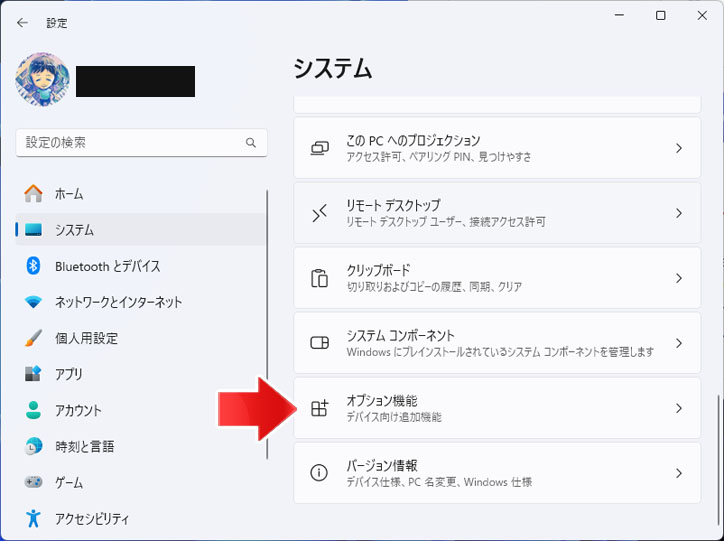
オプション機能ボタンを押します。
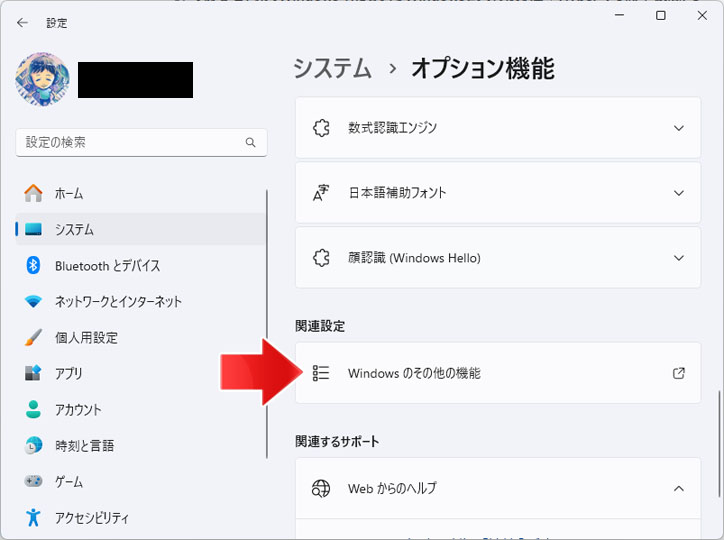
下の方へスクロールして、関連設定の「Windowsのその他の機能」ボタンを押します。
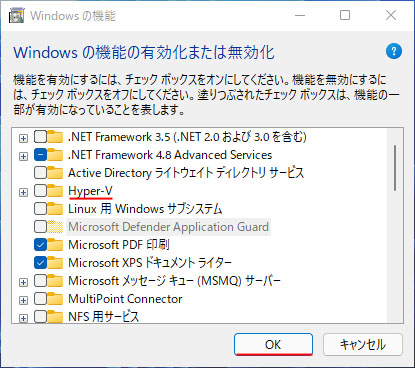
Hyper-V のチェックボックスをオン☑にして OK ボタンを押します。
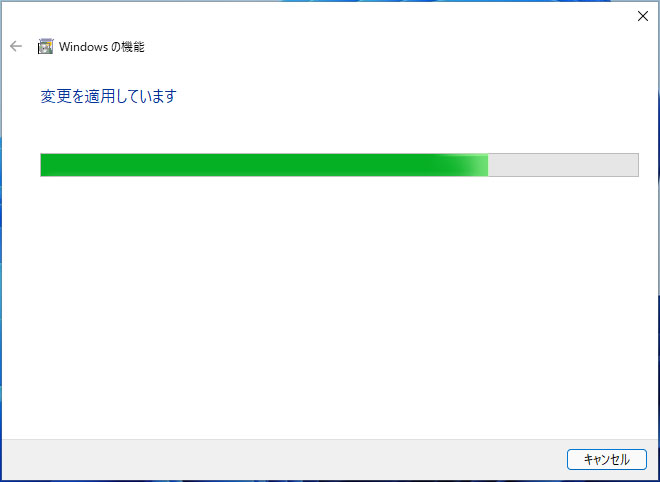
Hyper-V のインストールが始まります。
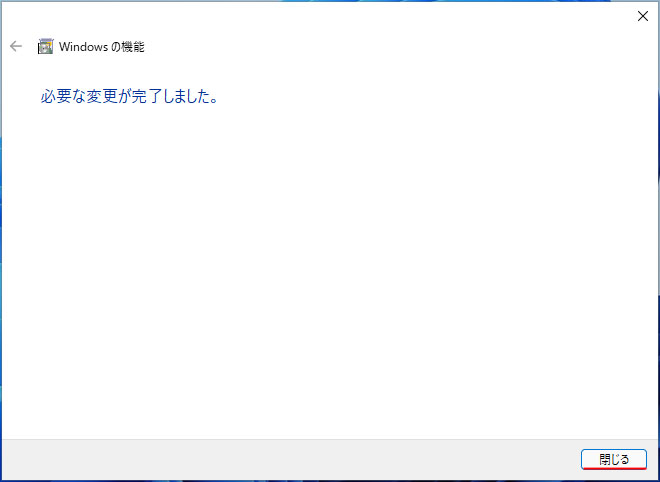
インストールが完了したら閉じるボタンを押します。
Hyper-Vを起動
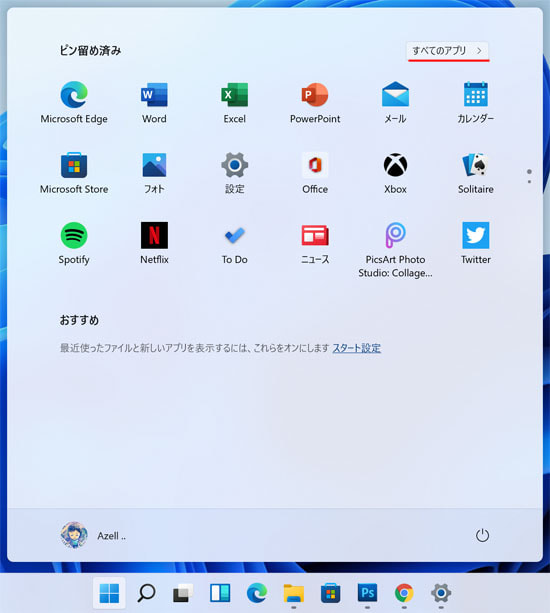
スタートボタンを押してスタートメニューを開き、画面右上の「すべてのアプリ」を選択します。
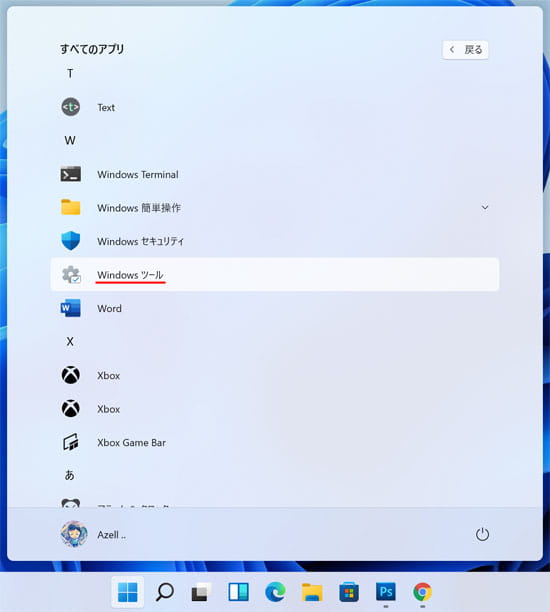
すべてのアプリの中から W の項目にある Windows ツールを開きます。
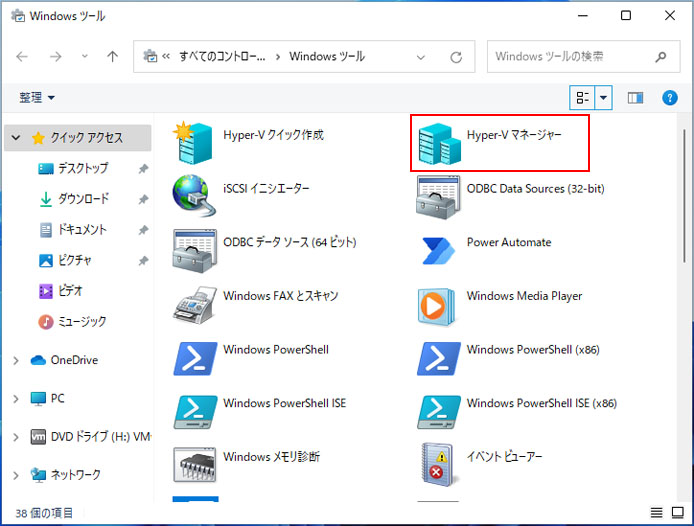
Windows ツールフォルダーの中にある Hyper-V マネージャーを開きます。
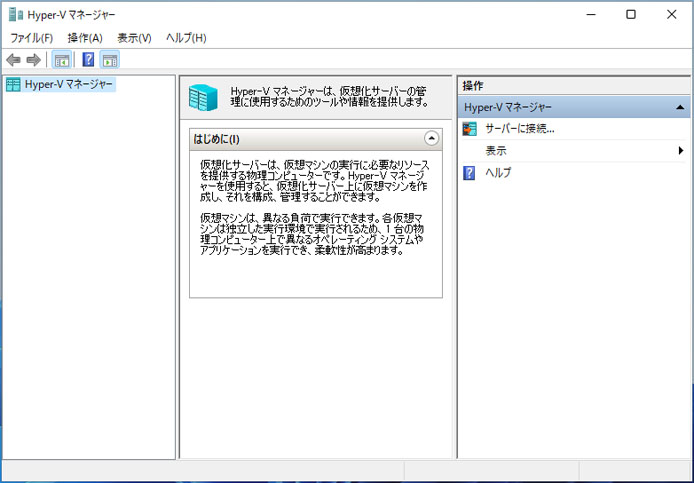
Hyper-V マネージャーが起動しました。
違うWindowsを入れる
ISOの入手
違うバージョンの Windows を入れるには、Windows の iso ファイルを入手しないといけません。
例えば Windows10 の iso を入手する場合、マイクロソフトのサイトからダウンロードできます。
仮想環境でも、完全な Windows を使いたい場合、正規のライセンスが必要です。
正規のライセンスがない、または予算がない場合は、評価版という選択肢もあります。
Windows 10 Enterprise | Microsoft 評価センター
評価版は90日に限り、無料で使う事ができます。
仮想マシンを作る
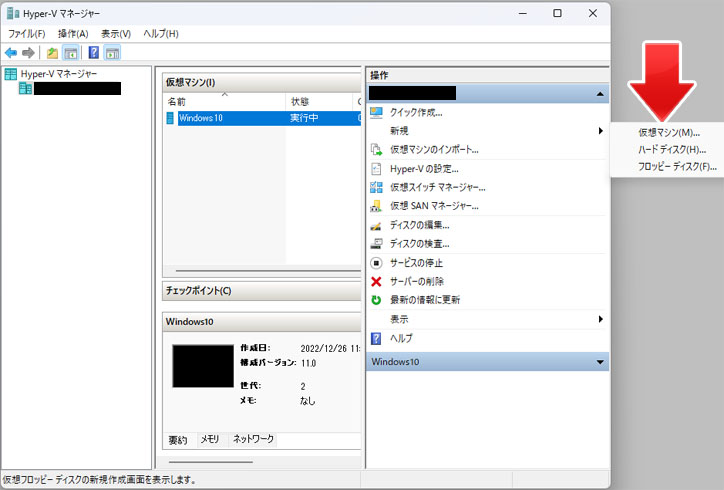
右側の操作メニューから、新規→仮想マシンを選択します。
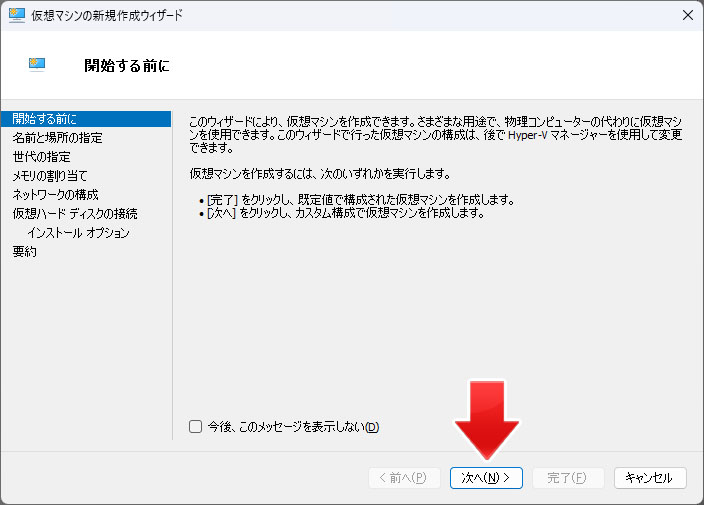
次へボタンを押します。
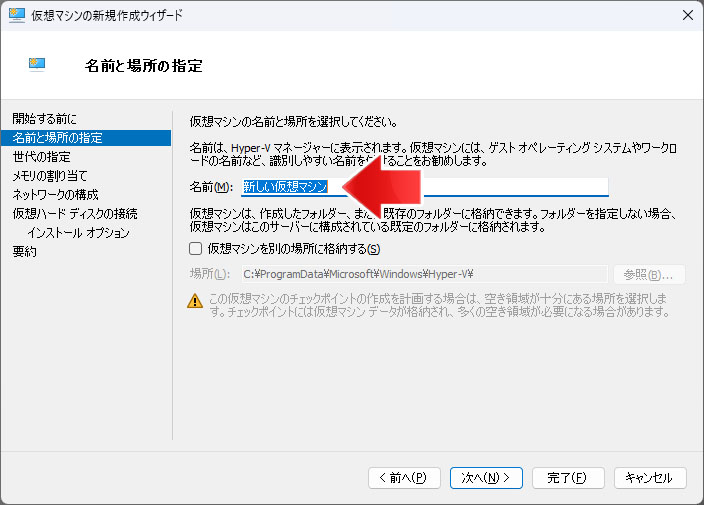
仮想マシンの名前を付けます。
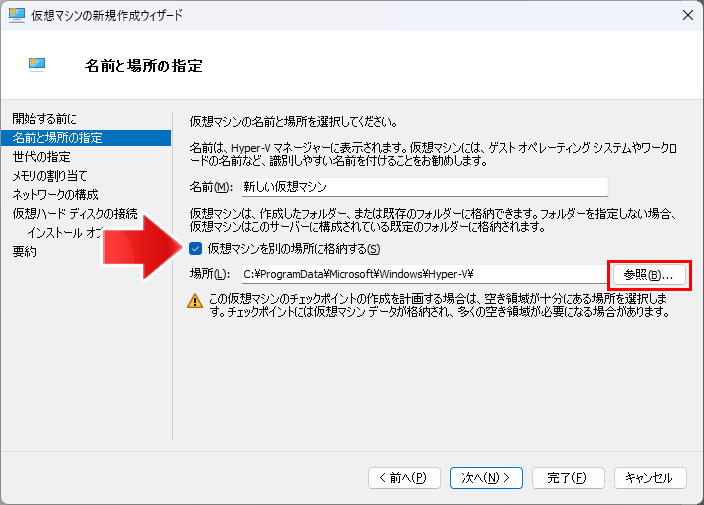
仮想マシンは、1台のパソコンの中にもう1台のパソコンを作るという事になり、非常に大きな容量が必要です。
標準では C ドライブに作るようになってしまいます。容量不足に陥る恐れがあるので、別のドライブを指定する事をおすすめします。
その場合は、仮想マシンを別の場所に格納するのチェックボックスをオン✅にして、参照ボタンを押して十分な空き容量がある場所を指定します。
次へボタンを押します。
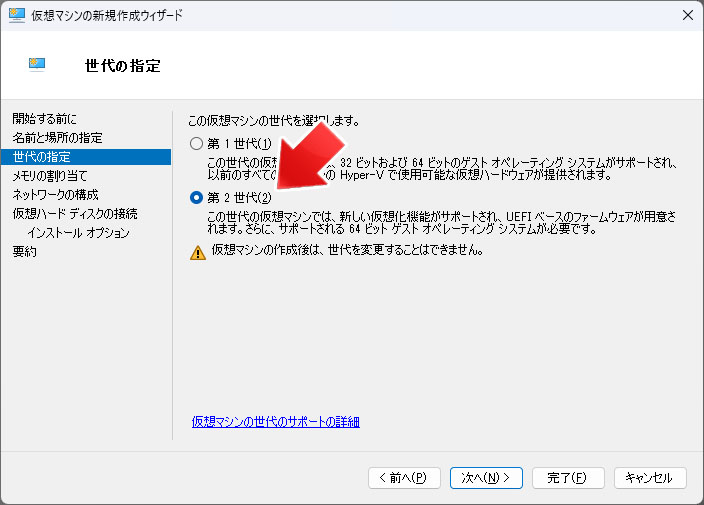
世代は第2世代を選択して、次へボタンを押します。
世代を後から変更する事はできません。
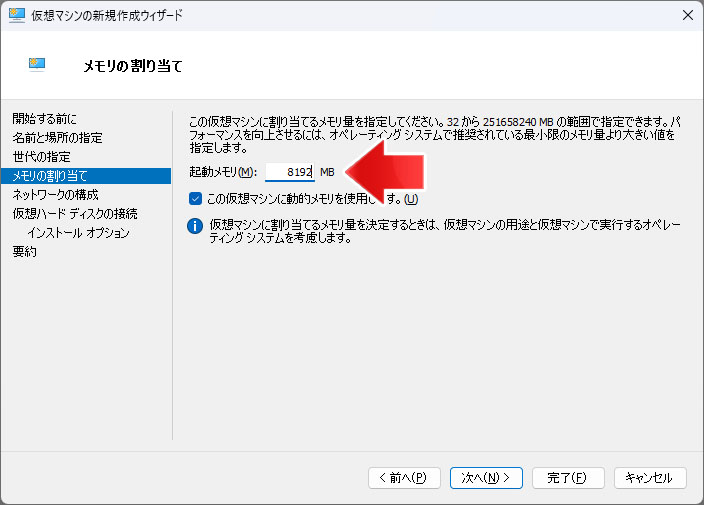
メモリの割り当てを行います。仮想マシンを快適に動かしたいなら8GB(8192MB)は欲しいところです。最低限なら4GB(4096MB)といった所です。
もちろんパソコン実機のメモリが十分な容量が搭載されている事が前提となります。
次へボタンを押します。
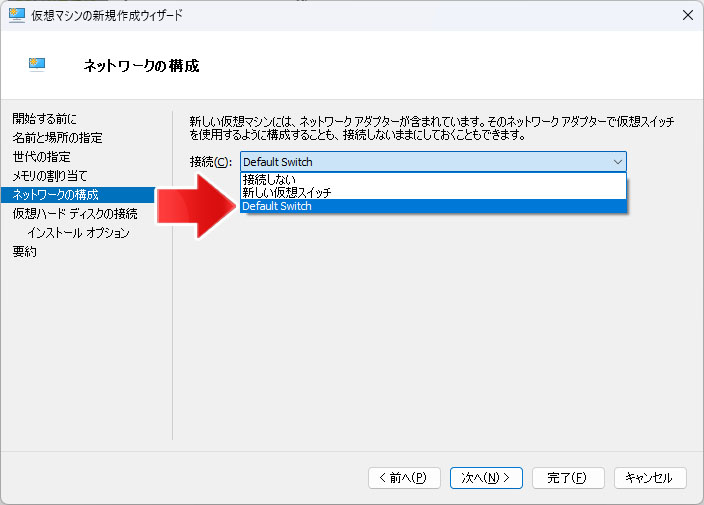
ネットワークの構成を行います。設定を行わないとインターネットに接続できません。
「Default Switch」を選択して、次へボタンを押します。
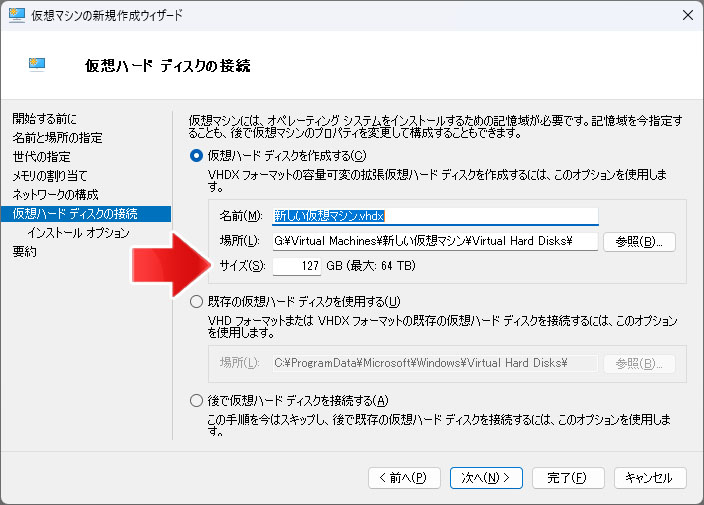
仮想マシンにもデータを保存するためのストレージが必要です。ここでは、仮想マシンに何GBのストレージを割り当てるか設定します。
標準では127GBですが、用途に応じて自由に設定してください。
次へボタンを押します。
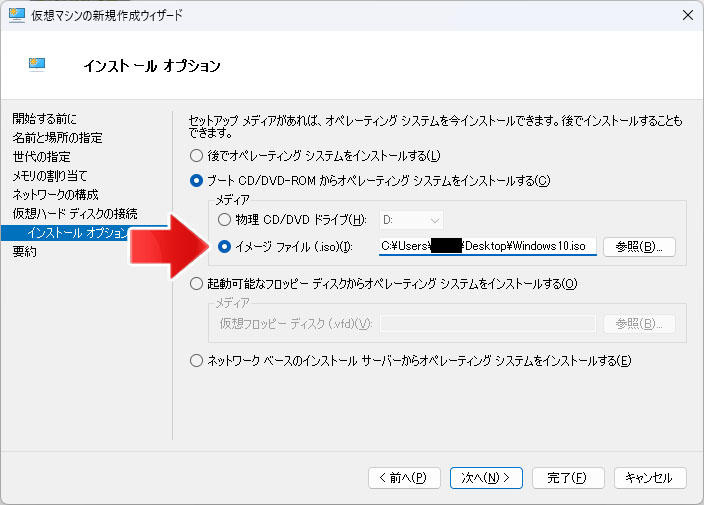
「ブート CD/DVD-ROM からオペレーティングシステムをインストールする」を選択して、続いてイメージファイルを選択します。
参照ボタンを押して、先ほど入手した iso ファイルを指定します。
次へボタンを押します。
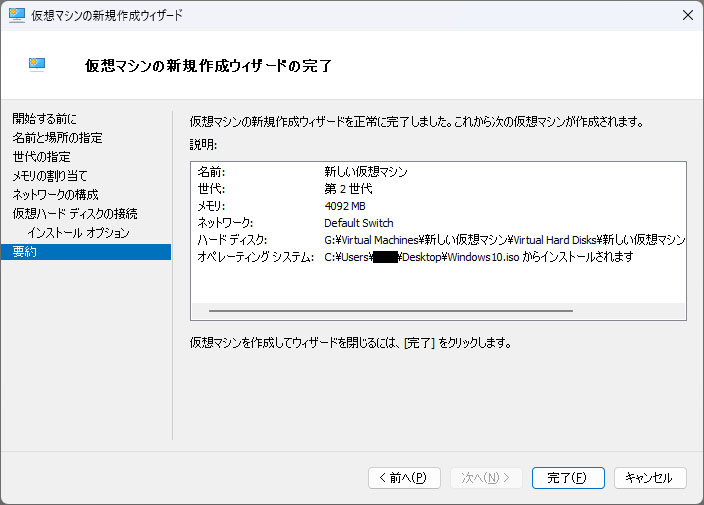
完了ボタンを押すと、仮想マシンが作成されます。
仮想マシンを起動
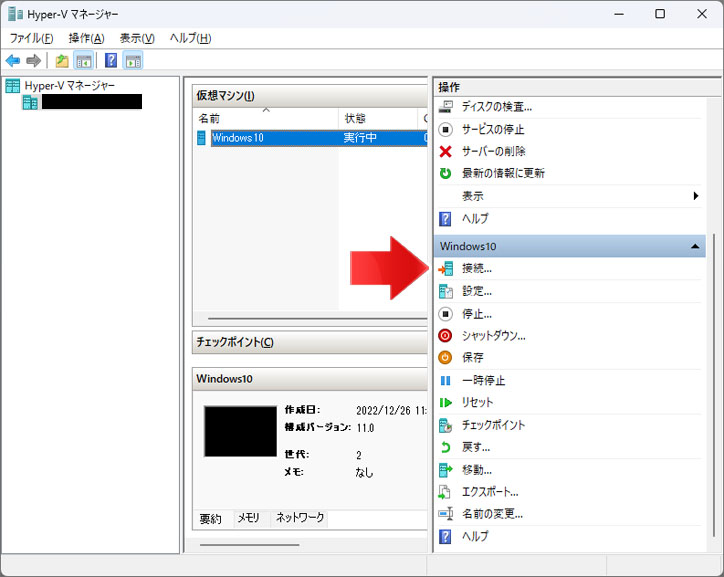
仮想マシンを起動するには、右側の接続を選択します。
ここから指定した iso ファイルの Windows のインストール作業が始まります。
関連記事
Windows11 で仮想メモリの設定をするには?

